Aš tau parodysiu, kad tam tikros dūrių technikos gali suteikti tam tikrą išvaizdą ar stilų. Jei žiūrėsi šią nuotrauką čia (1), galbūt rasi, kad motyvas, na, gerai, tai tiesiog industrija, galbūt nepritraukia tavęs, bet mane traukia visi šie detalės. Net 39% didinimas jau man sukelia jausmą, lyg galėčiau pajusti, kaip tai jaustis, kai čia (2) prie šios rūdijančios dūryvės palieti. Aš galiu beveik paliesti šiuos ratų bėgius, nes jie beveik jau išdygsta. Matau čia gale (3) purvą, visą šitą šiukšlę.
Ar tai vyksta tik dėka dūrių technikos ar jau yra mikrokontrastai? Galbūt tai yra įskiepis, kuris ištraukia specifines detales? Pradedu suabejoti, ir šiame kontekste nuotrauka tampa įdomesnė dėl išvaizdos. Ir to ir siekiu, kai noriu įtraukti dūrį. Šiame kontekste iš esmės tai nėra nieko kito, tik tikslus nudažymas tam tikromis metodikomis, bet ar aš tai darau visiems savo nuotraukoms, ir ar aš galbūt einu šiek tiek į gamtą ir šalia modelio, kurio odos negaliu nudažyti taip, kad kiekviena pora pastebėtų, tai būtų labai geras stilius, kad nuotraukos įsimintų.
Taigi, taip atrodo viskas prieš tai (4). Manau, sutinki su manimi, kad dabar tai tikrai labai nuobodu. Bet jei čia vėl įjungsiu dūrių plokštumą, nuotrauka staiga tampa įdomesnė dėl stiliaus. Kaip tai veikia iš viso?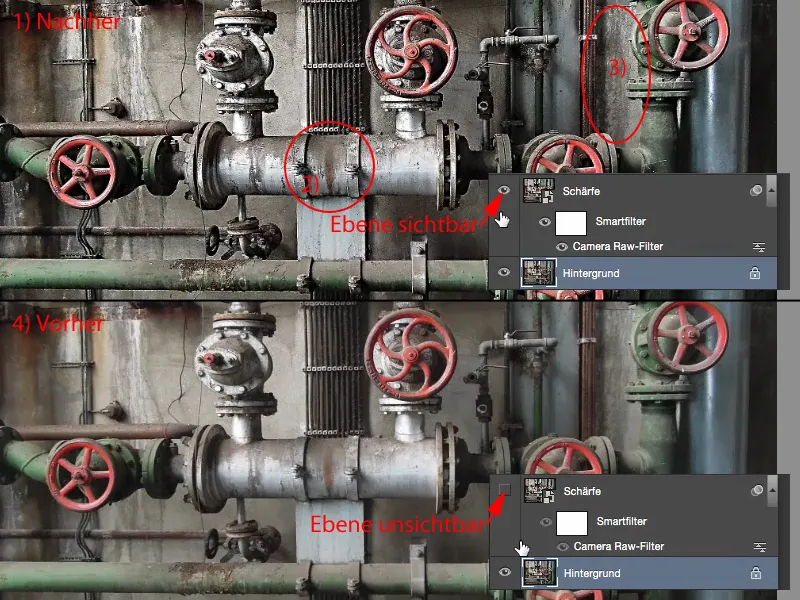
Aš paslėpsiu dūrių plokštumą (1) ir padarysiu raiškinio kopiją (2). Tada eisiu į labiausiai paprastą dūrių filtrą, būtent Dūrių. Jis taip mažai veikia, kad tikrai tai pamatysi tik palyginęs tiesioginiame lygyje, 100 % ar 200 % peržiūroje.
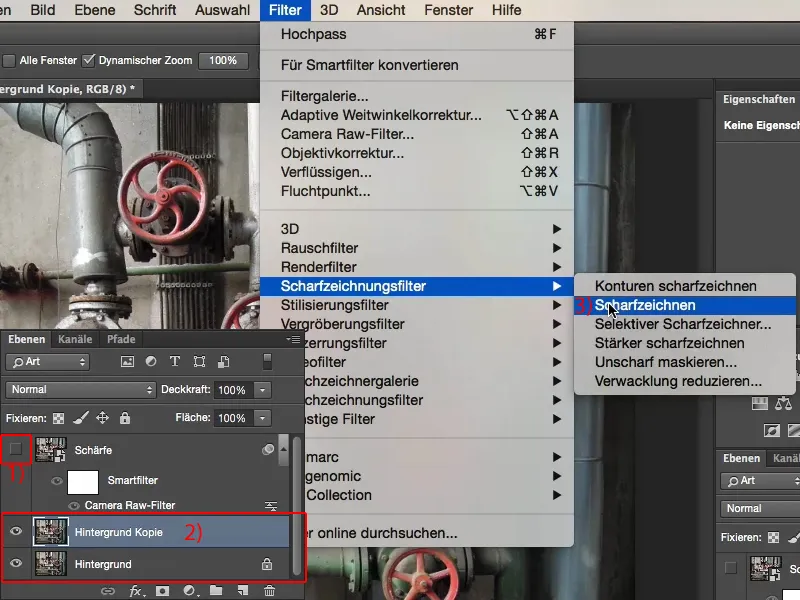
Pamatysime, kas nutiks, jei šį Dūrių- filtrą čia paleisi tris kartus iš eilės (Paspausk tris kartus filtrą). Tai yra pirmoji detalių lygmuo. Ji nėra perdaug aštri, nuotrauka dabar tikrai tik gerai nudažyta. Tau net nereikia žinoti nieko apie dūrį. Gali tiesiog dvi, tris kartus paleisti šį Dūrių- filtrą per savo nuotrauką.
Jei kartais būtų per daug, tu gali padaryti kaukę (3), ir tiesiog piesdamas iš čia, kur nenorėtum turėti, šalin.
Toliau čia susumuosiu sluoksnius (1) naujame sluoksnyje su šia kombinacija: Lyno klavišas + Alt + Komanda + E (arba Lyno klavišas + Alt + Ctrl + E). Visi matomi sluoksniai dabar čia (2) yra sujungti naujame sluoksnyje. Antrankiai pervadinsiu sluoksnius, kad geriau būtų sutvarkyti (3) į „dūriai“ ir „aukštapasis filtru“.
Aukštašakis- filtras slepiasi po Filtras>Kiti filtrai>Aukštašakis. Kai tu tai atidaro, gali čia (1) traukti į dešinę. Tai atrodys šiek tiek keistai. Jei vėliau tai nustatysi sumaišymo režime, tu gausi extrmalią spalvų poslinkį. Ratuose turiu Raudona, vamzdžiuose, pavyzdžiui, turiu žaliai, daug kitų difuzinių spalvų, kurias nenorėčiau turėti.
Tačiau, jei dirbai su labai mažai Taškas, pamatysi, kaip spalva ir netgi paveikslėlio plotas visiškai išpradingsta, bet tekstūra, kitaip tariant, kontūrai, išlieka. Tam idealiai tinka Aukštašakis- filtras. Taigi, lekiu taip žemyn (1), kol man previzualizacijoje iš tikrųjų likus standūs tik kontūrai. Ir taip praktiškai visiškai išnyksta spalva. Patvirtinu viską Gerai (2) …
… ir čia nustatau sluoksnio režimą į Sumaisymo režimą.
Atidžiai apžiūriu prieš ir po. Dabar jau žengiau didelį žingsnį į priekį.
Dar kartą sujungsiu viską (1), dar kartą pasitelkęs kodą (Lyno klavišas + Alt + Komanda + E arba Lyno klavišas + Alt + Ctrl + E). Naujajame sluoksnyje (2) dabar noriu labai aštriam Dūrių filtrui padaryti šią viršų, su Neryšiai maskuoti- filtru (3).
Jeigu paliksi šiuos nustatymus čia, labai didelis spindesio ir stiprumo rodiklis, tavo nuotrauka bus sugadinta. Netgi pasakysiu, kad prieš tai ji jau beveik sugadinta. Bet galiausiai gali sumaišyti sluoksnių skaidrumą ir taip šį efektą visada šiek tiek sumažinti.
Tačiau tai, ką galiu padaryti naudodamas neryškumo filtrą, yra suteikti šiek tiek daugiau kraštų kontrasto viduriniame ir gilesniame sluoksnyje. Aš tiesiog sumažinsiu slenksčio vertę, kad nebūtų toks agresyvus, ir patvirtinsiu viską paspausdamas Gerai.
Dabar galime pažvelgti, ką pasieksime čia. Tai yra nuobodu pradinė vaizdo versija (1). Naudojant ryškinimo filtrą, vaizdas išties yra tobule naryškintas (2), tačiau šis ryškumas dar nesudaro vaizdo ryškinimo išvaizdos. Aukšto slenksčio filtris dabar išties išspaudžia iš vaizdo viską, o neryškumo filtras išbraukia viską per daug. Tačiau tai taip pat lemia, kad net sienos, kurios pradinėje versijoje buvo labai lygios, staiga įgauna struktūrų. Man tai patinka šiame vaizde. Mano nuomone, vaizdas nėra sugadintas. Mano manymu, vaizdas dabar turi tikrai stipriai tekstūruotą išvaizdą.
Jeigu noriu padidinti bendrą kontrastą arba pridėti mikrokontrastų, tai taps tikrai įdomu. Šias tris sluoksnius (1) dabar susigrantinsiu naudodamas Ctrl+G arba Command+G. Grupės pavadinimą paliksiu „Grupė 1“ (2). Spustelėsiu grupę dešine pelės mygtuko klavišu ir paverčiu ją į išmanųjį objektą (Versti į išmanųjį objektą). Dabar atsirado ši maža piktograma (3). Dabar paslėpsiu šią grupę.
Galų gale, vėl atvertime Filter ir pasirenkame Camera Raw-Filterį. Naujoje Photoshop versijoje Camera Raw įdiegtas kaip filtras. Tai yra genialu naryškinimo technikoms, nes čia turiu šį aiškumo reguliatorių. Kai nustatysiu jį neigiamai, vaizdas taps itin silpnas,...
... tačiau jei nustatysiu jį teigiamai (1), tada gausiu tuos mikrokontrastus, kuriuos noriu matyti vaizde. Patvirtinsiu viską paspausdamas Gerai (2).
Jei dabar rodyklėmis parodysiu iki šiol ir po to, jau beveik sukūriau pernelyg naryškų HDR. Visa tai dėl dviejų ar trijų filtrų bendradarbiavimo ir išmaniojo objekto, kuriame per Camera Raw-Filtrą didinau aiškumą.
Jeigu noriu pasikeisti savo nustatymus, tai yra labai lengva, spustelėjęs du kartus ant išmaniojo objekto (1). Grupė vėl matoma (2), viršuje atsiranda naujas dokumentas (3).
Dabar bet kuriuo metu galiu keisti šių ryškumo lygių permatomumą. Pažiūrėsiu, kaip tai veikia su „1 sluoksnis“ (1) ir ties Aukšto slenksčio (2) bei ryškinimo filtro (3) kiek sumaloninsiu, užversiu grupę (4) ir uždarysiu viską (5). Tada pasirodys šis dialogas (6), ir spustelėjus Išsaugoti, išmanusis objektas bus atnaujintas.
Tai reiškia, kad šie pakeitimai dabar įskaičiuoti į išmanųjį objektą. Tai yra puiki, nedegeneruojanti sprendimo galimybė dirbant su ryškumo technologijomis.


